




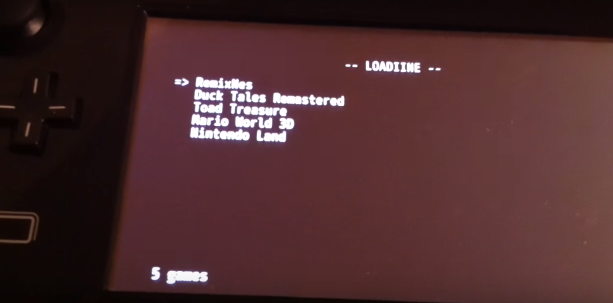





Категория: Инструкции
Все нижеописанные действия со своей консолью вы делаете только на свой страх и риск!
FAQ Обязательно к прочтению!
Как такового Взлома пока что нет. Есть возможность запускать пиратские игры с SD-карты и установка игр с SD-карты на память консоли/внешний жесткий диск. Игры запускаемые с SD-карты запускаются через Loadiine GX2 и грузятся достаточно долго (тот же Injustice более 7-ми минут виснет на черном экране), так же нельзя выходить в онлайн, зато можно ставить любые DLC. При установке игр в память консоли/внешний жесткий диск с помощью WUP installer MOD игры отображаются в меню Wii U и работают так же быстро, как и лицензия. Их можно обновлять через eShop и играть в онлайне, однако пока что нет поддержки пиратских DLC.
Сейчас активно развивается полный взлом консоли с установкой на неё redNAND и создания бэкапа оригинальной прошивки,ч то бы можно было бы восстановить консоль. Но на данном этапе особых преимуществ redNAND не дает. Как только появится информация о глобальных успехах в этом направлении, так сразу же появится и информация в шапке!
По поводу внешних жестких дисков. Вы можете использовать любой внешний жесткий диск, любого объема, любого формата, с USB 2.0/3.0/3.1, Type-C. Главное что бы из самого диска в консоль вел Y-кабель с двумя USB Type A male (пример данного кабеля ).
Если Вы будите запускать игры с SD-карты через Loadiine GX2, то настоятельно рекомендуется брать карту наибольшего размера и с максимальной скоростью чтения/записи. Если же карта Вам потребуется только для установки игр в память консоли/внешний жесткий диск, то скорость чтения/записи тут уже не особо принципиальна и будет влиять только на время установки игры, главное брать карту объемом минимум 16Гб, а лучше 32Гб для установки больших игр (коих очень мало, но все таки).
Блокируем обновления консоли
Прежде всего, если вам повезло с необходимой прошивкой(5.5.1 и ниже), то вам нужно предотвратить возможность загрузки обновления самой консолью Если вы этого не сделаете, то ваша консоль может обновиться в обычном или ждущем режиме без вашего согласия, как здесь. Это можно сделать двумя способами:
Способ N1. заблокировать на роутере доступ к этим адресам:
nus.c.shop.nintendowifi.net
nus.cdn.c.shop.nintendowifi.net
nus.cdn.shop.wii.com
nus.cdn.wup.shop.nintendo.net
nus.wup.shop.nintendo.net
c.shop.nintendowifi.net
cbvc.cdn.nintendo.net
cbvc.nintendo.net
Способ N2. Перейти в меню Wii U -> Настройки системы -> Интернет -> Подключение к сети Интернет -> Ввести SSID и пароль и выбрать
IP-адрес: Авто
DNS: Вручную
Предпочтительный DNS: 107.211.140.065 (TubeHax DNS)
Примечание: Через этот dns вы не сможете пользоваться сайтом youtube
Если не будет работать, то можете воспользоваться 95.181.43.126
Альтернативный DNS: 0.0.0.0
Примечание: Он перекроет консоли доступ к интернету если не сработает tubehax
Запуск игр через Loadiine GX2 с SD карты
Что нам нужно:
1 Wii U с прошивкой 4.1.0, 5.0.0, 5.1.0, 5.3.2, 5.4.0, 5.5.1
2 SD(HC/XC) карта (до 256GB включительно - пруф ) в формате FAT32(и лучше размер кластера 64кб иначе некоторые игры будут тормозить)
Если у вас прошивка ниже 5.4.0, но не 4.1.0, 5.0.0, 5.1.0, 5.3.2, 5.4.0, 5.5.1, то вам необходимо обновиться через диск с игрой Splatoon или Mario Party 10 до 5.3.2
Подготовка SD карточки\Как добавить игру или приложение
Кидаем из любой раздачи с игрой все rpx и rpl файлы по пути SD:\wiiu\games\название_игры\code, например:
SD:\wiiu\games\Mario\code\mario.rpx
SD:\wiiu\games\Mario\code\library1.rpl
И кладем все папки от игры по пути SD:\wiiu\games\название_игры\content например:
SD:\wiiu\games\Mario\content\Sounddata
SD:\wiiu\games\Mario\content\Objectdata
SD:\wiiu\games\Mario\content\Effectdata
Хотя, как правило, раздачи с играми уже оформляют для запуска через последние версии loadiine, но лучше проверить чтобы все было на своих местах
Как пользоваться(актуально для loadiine v3, v4, GX2)
1. Вставляем подготовленную SD карту в приставку
2. Заходим с консоли на http://exploit.wiiubrew.net/ (если ссылка работать не будет, то запасная http://wiiu.91wii.com/ ) и делаем либо 2А, либо 2Б
2А. Запускаем loadiine kernel для вашей прошивки(указана в скобках). Если никаких ошибок не было, то перезапускаем браузер, заходим на тот же сайт и выбираем loadiine vlatest(либо loadiine самой высокой версии с вашей прошивкой в скобках). Если при нажатии loadiine kernel выдало ошибку race attack fail. заходим в системные настройки, закрываем и пробуем заново
2Б. Запускаем LoadiineGX2 для вашей прошивки(указана в скобках). Если никаких ошибок не было, то перезапускаем браузер, заходим на тот же сайт и опять запускаем LoadiineGX2.
3. После запуска loadiine vlatest(или любого другого) появится меню с выбором игры. Просто выбираем и играем
4. Наигравшись в одну игру, выходим из нее, запускаешь mii maker и вместо него откроется loadiine с меню выбора игры
5. После перезапуска консоли повторяем 1-4 пункты
Примечание: если у вас консоль зависает во время запуска loadiine kernel, то это совершенно нормально. Мало у кого он запускается с первого раза. Зависания можно попробовать устранить этим способом
Помимо loadiine v1-4.1 и gx2 есть еще Loadiine GX2 SD. Он отличается от остальных тем, что использует файлы для эксплойта с консоли и потому трафика на загрузку уйдет 200кб вместо 3200кб. Все шаги точно такие же как и для запуска обычного GX2(только вместо него нужно выбирать loadiine GX2 SD), но перед этим нужно будет скачать здесь архив с loadiine gx2 и папку wiiu скинуть в корень SD карты
Запуск на прошивке 5.5.1
Как узнать регион консоли
В настройках посмотреть букву возле версии ПО.
Сразу после входа в настройки следует обратить внимание в правый верхний угол, в котором указана версия ПО к примеру 5.5.1 E .
Буква означает регион консоли: E - Европа; U - США; J - Япония.
На самом деле в регионах Е и U список стран весьма большой и не вполне очевидный, в данный момент я думаю это не слишком важно.
Запуск игр через WUP installer MOD с USB-жесткого диска или внутренней памяти консоли
Важная информация, обязательная к прочтению!
Этот метод использует WUP installer для установки eShop версий игр, используя tik файл, извлеченный из дисковой версии той же игры.
Tik файл также может быть извлечен из WUD образа игры (сцен релиз) или из консоли, которая уже запускала эту игру с диска.
Для установки игры данным методом необходимо чтобы :
- Игра должна быть доступна в качестве скачиваемой в Nintendo eShop.
- Tik файл должен быть получен из WUD образа игры, или Tik получен напрямую из своей/чужой консоли.
Что работает или нет - Пожалуйста, прочтите перед тем как задавать вопросы:
Если вы хотите установить на жесткий диск, необходимо отформатировать жесткий диск в формат WiiU. Внимание это удалит всё на этом диске. НЕ используйте диск, который вы используете для vWii !
Вы можете использовать любой диск USB, жесткий диск или флэш-накопитель. Некоторые жесткие диски требуют внешнего источника питания или Y-кабель.
Вы можете отключить режим сна для HDD перед установкой игры на USB.
Загруженные игры должны быть ТОГО же региона, что и ваша приставка Wii U. Вы можете установить игру из другого региона, но она просто не запустится после установки.
Можно будет играть онлайн.
Вы можете установить столько игр, сколько захотите, пока у вас есть достаточно места на usb диске.
Теперь вы можете установить несколько игр одновременно c вашей SD карты с помощью "WUP Installer mod y".
Уже купленные DLC работают. Также вы можете приобрести новые DLC.
Вы не можете использовать "пиратские" DLC (не купленные вами лично на приставке). Используйте Loadiine GX2 Mod у которого есть поддержка запуска нелегального DLC для этого.
Вы можете обновить игру через онлайн (удалите временно блокировки сервера или используйте NNUPatcher перед запуском игры) или используйте WUP installer для установки обновлений вручную.
Вы можете перемещать игры, установленные на жесткий диск во внутреннюю памяти и обратно, и они будут работать нормально.
Вы можете устанавливать игры на внутреннюю память без установки на USB.
Если у вас есть существующие сохранения/DLC/обновления для вашей игры в вашей внутренней памяти, переместите их на USB перед установкой игры на USB или вы потеряете свою сохраненную игру!
Чтобы установить Loadiine GX2 сохранения игр в консоль, используйте Saviine homebrew. Руководство доступно здесь или YouTube видео здесь. Cохранения игр из другого региона должно работать, но не во всех играх.
NUS загрузки НЕ содержат файла Tik, необходимо извлечь tik файл из WUD, или из консоли, которая уже играла в эту игру.
Теперь вы можете сдампить tik файл из вашей консоли с помощью CFW Booter. (Только для экспертов! При неправильных действиях вы можете получить Кирпич!)
Если игры нет на этом сайте. или есть, но указано как "nuke" - это означает, что WUD образа не существует для этой игры.
Можно установить только те игры, которые существуют в формате диска. eShop версия игры не может быть установлена, поскольку tik привязан к консоли при покупки игры.
Вы НЕ можете использовать Loadiine игры для данного метода.
Вы НЕ можете получить кирпич с этим методом, если устанавливаете только игры и обновления игр. НЕ ПЫТАЙТЕСЬ УСТАНОВИТЬ что-либо еще (например, system тайтлы) или получите КИРПИЧ.
НЕ устанавливайте игры, купленные вами в eShop с помощью этого метода. (Неизвестно, что случится. И чтобы не загубить ваши tik файлы установленные официально)
НЕ возможно установить только tik файл и затем получить/скачать игру из eShop. Этот метод не разблокирует игру для вашей учетки в eShop. Вы устанавливаете только ДИСК версию тикета, а не eShop тикет.
Пока неизвестно, если онлайн игра безопасна или нет. Nintendo не должна проверять ваши тикеты и не должна знать, что ваш "диск" тикет установлен как "eShop игра". Если Nintendo сможет(?) обнаружить тип игры, они могут увидеть, что вы не покупали реальную версию из eShop, в то время как вы на самом деле играете онлайн.
1. Скачайте WupInstaller y Mod - mulitple install folders и скопируйте содержимое архива на карту памяти в раздел \wiiu\apps.
2. По факту на сегодня:
NEW NUSGrabberGUI - устарел и половина тайтлов он не умеет скачивать.
JNUSTool unofficial GUI mod - ещё слишком глючен, чтобы его рекомендовать (сам наблюдал глюк, что скачка зависала на 90%)
Вместо них можно ещё взять:
- JNUSTool с опцией "-dlEncrypted".
- NUSGrabber
- Скачиваете uTikDownloadHelper. при первом запуске попросит добавить "сайт" с tik файлами - указываешь wiiu.titlekeys.com.
Для JNUSTool или NUSGrabber нужно знать title id игры из eShop:
Узнаем Title ID желаемой игры. Открываем список. и ищем игру в категории "00050000: eShop and disc titles", Title ID в этой базе имеет вид "00050000-10176A00".
Внимание: Title ID у игры и у Ticket должен быть одинаковым
Из Title ID убираем черточку, приводим к виду "0005000010176A00".
Качаем с помощью JNUSTool:
java -jar JNUSTool.jar 0005000010176A00 -dlEncrypted
Или качаем с помощью NUSGrabber:
NUSgrabber.exe 0005000010176A00
У вас появится новая папка с названием Title ID вашей игры, внутри которой будет много файлов с расширениями ".app" и ".h3", а так же файлы "title.cert" и "title.tmd".
3. Положите папки с играми на карту памяти в формате:
SD:\install\game 1
SD:\install\game 2
SD:\install\game 2 update
SD:\install\game 3
и т.д.
Например кидаете игру bayonetta2
SD:\install\bayonetta2
SD:\install\bayonetta2_update32
Используйте стрелки вверх/вниз на D-pad чтобы выбрать папку.
4. Скопируйте модифицированный файл title.tik (для вашего региона) в папку с игрой SD:\install\game на SD карту.
5. Вставьте подготовленную карту SD в WiiU и запустите HB launcher любым привычным для вас способом.
6. Запустите в HB launcher WUP installer mod. Нажмите X для установки игры на внешний USB диск, либо А для установки во внутреннюю память (не рекомендовано).
7. На экране будет отображаться прогресс установки игры.
8. Как только установка закончится нажмите HOME для возвращения в HB launcher, а из него в меню WiiU.
9. После этого в списке игр у вас появится установленная игра.
------------------------
Для скачивания обновлений игры:
Открываем список обновлений. и ищем игру в категории "0005000E: eShop title updates", Title ID в этой базе имеет вид "0005000E -10176A00".
убираем черточку, приводим к виду "0005000E 10176A00".
Смотрим в колонке, какая последняя версия апдейта есть. например "48, 64, 80, 96, 112, 128, 144, 160, 176, 192, 208, 224, 240". Всегда нужно качать последнее доступное - например 240 здесь.
Добавляем букву v к номеру апдейта для JNUSTool.
Качаем с помощью JNUSTool обновление игры:
java -jar JNUSTool.jar 0005000E10176A00 v240 -dlEncrypted
Как поставит спуф
Штука эта не обязательна, но нужна если вас достают сообщения об обновлении.
1) Идём по ссылке http://exploit.wiiubrew.net/ и оттуда качаем USA/EUR/JPN Spoof Pack.
2) Распаковываем нужный регион на SD карточку, например G:\install\файлы
3) В браузере wiiU делаем закладку на ссылку http://www.wupinstaller.com/wi(при переходе на сайт браузер сразу зависнет и отправит вас в меню, поэтому закладку с сылкой делаем через редактирование другой закладки)
4)Далее вставляем SD карту в консоль и переходим по закладке, которую создали
5)Браузер должен выкинуть вас в меню, где мы ждем минуту, опять открываем браузер и заходим по этой же самой закладке
6)Опять браузер выкидывает в меню. Ждем и ничего не трогаем еще минуту и перезагружаем wii u. Если все прошло без ошибок, то при включении вы сразу заметите, что консоль больше не просит обновиться, а если зайдете в настройки, то прошивка будет указана фейковая
Как установить обновления на купленную игру для того чтобы попасть в онлайн
1. Ищем titleid игры здесь. Нужно titleid именно последнего апдейта. К примеру, европейский splatoon до версии v80 имел titleid 0005000010176A00, после этой версии - 0005000E10176A00. Обе версии есть в той таблице, в правой колонке - версии игр, для которых этот тайтл айди актуален. Дефиз из тайтл айди нужно убрать. Конечно же учитываем регион игры.
2. Здесь узнаем какая версия игры актуальная, указав регион и titleid.
3. Качаем NusGrabber с этого поста
4. Можно использовать gui, но он какаято шляпа, не показывает какую именно версию скачивает, просто пишет лейтест.
5. Вместо этого запускаем консоль, пишем cd /d "Путь к папке с NUS Grabber".
6. Пишем NUSGrabber titleid version. Соответственно для сплатуна будет команда будет выглядеть " nusgrabber 0005000E10176A00 160".
Как зайти в eShop на старой прошивке
1. Нам нужен спуф последней прошивки. Как его установить смотрим выше
2. Заходим на http://exploit.wiiubrew.net/ и запускаем NNU- Patch. Если никаких ошибок не вылезло, то теперь доступ к е-шопу вам открыт. Патч дружит с TubeHax DNS, так что его удалять не нужно
Ставим Softmod vWii(для запуска Wii и WiiWare игр)
Для этого нам необходимо:
1. WiiU с абсолютно любой прошивкой
2. Карта памяти SD ( не используйте переходники или SDHC карты! необходима самая обычная SD карта!)
3. Лицензионный диск Lego Batman (возможно использовать и другие игры, но этот способ именно для бэтмена)
Теперь сам способ:
1. Для начала запускаем нашего Batman’a для того, чтобы vWii создал файл сохранения.
2.Скачиваем все необходимые файлы здесь
3.Содержимое папки vWii в архиве копируем в корень SD карты. Содержимое папки bathaxx тоже копируем в корень
Переходим к софтмоду:
1. Запускаем Wii U без SD карты и переходим в режим vWii. Только после загрузки Wii меню вставляем SD-карту (если вставить раньше, то сэйв с эксплойтом может быть удалён)
2. Заходим в Настройки (Options) -> Saved Data -> SD Card -> Выбираем сохранение нужного региона(E-европа, U- Америка, J- Япония) -> выбираем Copy -> YES
3. Запускаем игру и загружаем сохранение, которое только что скопировали. Вы начинаете с пещеры, поднимитесь на лифте, находящемся по правую сторону. Затем в комнате трофеев идите вверх и войдите в дверь, которая ведет в «Поместье Уэйна» («Wayne Manor»). Теперь вы можете выбрать персонажа. Выберите последнего из нижнего ряда и Hackmii Installer загрузится. Здесь можно посмотреть видео по данному шагу
4. После запуска HackMii устанавливаем HBC, следуя подсказкам на экране.
5. Создаем резервную копию (необязательный, но крайне желательный процесс):
Через HBC запускаем xyzzy -> выбираем SD, когда потребуется -> нажимаем «А» -> ждем 10-20 секунд (игнорируем сообщения о ошибках) -> в конце попросят нажать «А» для возврата в HBC. Ключ сохранён SD :\keys.txt
Теперь через HBC запускаем FS Toolbox -> нажимаем «А» -> нажимаем «1» (появится сообщение типа «dump 235 MB from: /») -> нажимаем «А»
Процесс занимает 7-8 минут, все файлы дампа будут сохранены в SD :\FSTOOLBOX.
При прохождении данного этапа и сохранении всех полученных файлов Вы сможете всегда вернуть vWii к «чистому» виду. И защитить себя от бриков!
6. Устанавливаем d2x cIOS:
В HBC запускаем d2x cIOS Installer Mod v2.2 -> нажимаем «А» ->
— в пункте «Select cIOS» нажимаем вправо и выбираем «d2xv10-beta53-alt-vWii»
— в «Select cIOS base» выбираем «56»
— в «Select cIOS slot» выбираем «249»
Нажимаем «А» для установки -> cIOS 249 установлен.
Повторяем процедуру для IOS57:
— в «Select cIOS» нажимаем вправо и выбираем «d2xv10-beta53-alt-vWii»
— в «Select cIOS base» выбираем «57»
— в «Select cIOS slot» выбираем «250»
Нажимаем «А» для установки -> cIOS 250 установлен.
Повторяем для IOS58:
— в «Select cIOS» нажимаем вправо и выбираем «d2xv10-beta53-alt-vWii»
— в «Select cIOS base» выбираем «58»
— в «Select cIOS slot» выбираем «251»
Нажимаем «А» для установки -> cIOS 251 установлен.
7. Устанавливаем USB Loader GC:
Запускаем в HBC Multi-Mod Manager -> С помощью крестовины выбираем WAD Manager (3-я строка сверху) -> выбираем USB Loader GX-UNEO_Forwarder_5_1_AHBPROT (For vWii ONLY).wad и устанавливаем, нажав «А»
Теперь USB Loader установлен как канал и доступен из главного меню vWii.
1. Игры копируем на флешку с помощью программы Wii Backup Manager
2. SD карта должна быть отформатирована в FAT32 с размером кластера 32Кб
3. Не устанавливайте wad программы, если там точно не написано, что они для vWii
4. WiiWare игры устанавливать можно
5. Нинтендо не собираются перекрывать софтмод и потому обновления ПО совершенно не трогает его
Ставим Nintendont - программу для запуска игр от Gamecube
1. Скачиваем и устанавливаем данный wad файл
2. Далее скачиваем этот архив и кидаем все содержимое на SD карту в apps/Nintendont/ (папку вам нужно создать)
3. Любой образ игры нужно переименовать в game.iso и скопировать на SD карту по пути games/Название Игры (например /games/Zelda Wind Waker/game.iso )
4. После этого на консоли запускаем Wii режим, а там уже nintendont и запускаем игру, которую вы закинули на карту.
Более подробно почитать о nintendont на английском можно тут и тут
02.12.2016 Добавлен FAQ
01.12.2016 Добавлен альтернативный DNS для блокировки обновлений
31.10.2016 Обновлены ссылки в разделе важной информации
25.10.2016 Добавлена обязательная к прочтению информация в раздел по установке игр на USB-HDD, ссылка на Tickets, инструкция Как узнать регион консоли, обновлена инструкция по установке игр на USB-HDD
24.10.2016 Обновил инструкцию по установке игр на USB-HDD
20.10.2016 Прибрался в шапке + добавил инструкции по установке игр на USB-HDD
Все просьбы о перезаливке файлов оставляем в этой теме!
Куратор темы: darddevil
Все предложения по обновлению, наполнению и исправлению шапки этой темы просьба отправлять мне поQMS
Сообщение отредактировал darddevil - 02.12.16, 10:02
Группа: Друзья 4PDA
Сообщений: 1143
Регистрация: 19.12.10
Apple iPhone 5S
closerni,
Я в курсе, что инструкции месяц(и даже чуть больше) и именно поэтому я удивлен, что здесь темы нет. А ведь она нужна. При том даже для обсуждения wii u нет
Добавлено 19.11.2015, 23:53:
StasMan,
У виты нет нормального взлома, но в теме активно каждый день обсасывается взлом эмулятора psp. Здесь же полноценный взлом, при помощи которого можно запустить почти все игры если иметь диск SSB. Да, есть костыли, но именно поэтому их и нужно обсуждать и делиться инфой об обходе, разве нет?
Добавлено 19.11.2015, 23:55:
DemonikD,
Потому что никто не создает. Я месяц ждал чтоб увидеть здесь тему и только сейчас понял, что никто этого делать не собирается
iPhone 5s 32gb(9.2 jailbreak). PS4, PS3 super slim, PS-vita 1000, PSP(6.60 promod). Nintendo Wii U Zelda Edition(5.3.2 loadiine), Nintendo 3ds XL(gateway 4.5 + dstwo). Dendy Subor
Группа: Друзья 4PDA
Сообщений: 1143
Регистрация: 19.12.10
Apple iPhone 5S
closerni,
воу-воу. шапка еще актуальна) я все же пытаюсь читать про этот взлом с разных источников, так что шапка дополняется по мере моего понимания. Но все равно я не фанат быть куратором, так что все равно отдам тему любому обладателю wii u, кто будет согласен взяться за нее
Добавлено 21.11.2015, 11:12:
DeepDusky,
wii u умеет обновляться будучи выключенной? честно говоря, мне этого очень не хватает на ps4)
Добавлено 21.11.2015, 11:16:
StasMan,
у нас тут есть Суббот ник. которая, судя по раздачам на тапках, уже во всю пользуется взломом) может кто еще есть
iPhone 5s 32gb(9.2 jailbreak). PS4, PS3 super slim, PS-vita 1000, PSP(6.60 promod). Nintendo Wii U Zelda Edition(5.3.2 loadiine), Nintendo 3ds XL(gateway 4.5 + dstwo). Dendy Subor

Что нам понадобится:
- Интернет на пк
- Wii с прошивкой 4.3
- любая sd карта
- установленная программа mod mii из раздачи
Теперь строго соблюдаем все действия, но я думаю матёрым взломщикам не составит труда разобраться в этой куче пунктов, дел на 15 минут со всеми загрузками.
1) Для начала вам понадобится пк и mac адресс вашей Wii
2) Заходим на сайт http://please.hackmii.com/ и вводим только что записанный вами на бумажку mac адресс Wii и нажимаем кнопку cut red wire, убрать галочку Bundle the HackMii Installer for me!
3) скачается архив, содержимое нужно перенести в корень карты памяти(для те, кто не знает что то такое корень диска или карты ://sd/)
4) закачиваем папку с уже настроенными компонентами софтмода, опять в корень, но если знаете английский язык, то можете сами всё настроить и скачать через программу Mod Mii, я подобрал оптимальные настройки, чтобы исключить долгую нудную загрузку и перевод кучм текста google translate
5) вставляем карту памяти, заходим в почту, за сегодняшний день или за вчерашний должно появиться письмо с красной бомбочкой, вот на него и кликаем, пойдёт загрузка, ждите 25-30 секунд


6) ну вот перед собой видим надпись, что мы можем установить homebrew channel, жмём install homebrew channel


7) дальше install mii

8) теперь долгожданный exit загрузившись как обычно в меню, мы увидим homebrew channel, туда нам и надо, как говорится это новый мир в котором возможно всё)
9) выбираем IOS 236 Installer. да и если не поняли как тут запускаются программы, то жмём load)

10) и последняя стадия, нужно запустить multimod manager
11) находим пункт WAD и жмём кнопку 1 и ожидаемс

12) возвращаемся в предыдущее меню и жмём Install a Path IOS336

13) последним пунктом идёт бекап содержимого nand приставки, в homebrew channel жмём домик на моуте, затем Launch BootMii

14) теперь видим сам BootMii, это что то типа recovery, если у вас есть джойстик от куба подсоедините его, вам будет попроще) для всех остальных интерфейс такой power - перемещение курсора ; reset - выбор. Для бекапа нужно выбрать самую правую иконку, потом самую левую.



15) теперь бекап сделан, берегите его как зеницу ока) Эта инструкция сделана с использованием программы mod mii, которая делает настройки для софтмода,я сделал самые оптимальные для новичка, в том числе и защиту от брика, при минимальном знании английского языка вы можете внедрить любые настройки удобные вам, хотя впринципе их не так много, программа сама спрашивает что вам нужно, возможно программу можно перевести.
Теперь курс молодого бойца по запуску игр: Игры запускает програмка Configurable USB Loader. которая понимает файловые системы на внешних жёстких дисках wbfs(спец формат wii), ntfs и fat32. Если у вас fat 32, то не проблема, можно запустить файл более 4 gb, разделить его можно с помощью Wii Backup Manager. а именно сконвертировать в формат WBFS.
Для определения жёсткого диска, нужно соединить его с левым портом usb!(в вертикальном состоянии).
Пути запуска игр: